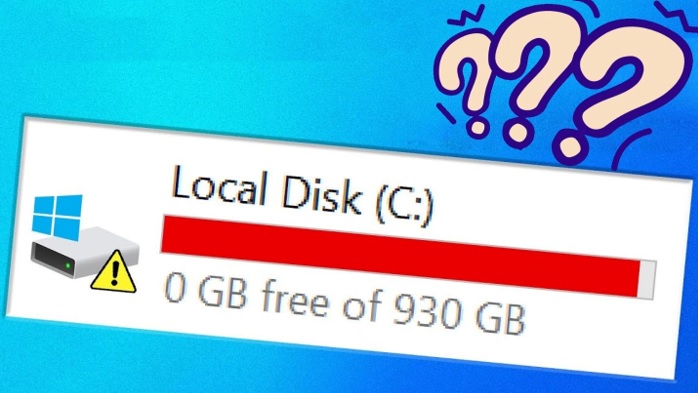TIN TỨC
Dung lượng Ổ C bị đầy bất thường và cách khắc phục chi tiết
Dung lượng Ổ C bị đầy bất thường và cách khắc phục chi tiết
Bạn đừng vội kết luận rằng ổ C bị đầy bất thường là do thực hiện cài đặt quá nhiều chương trình khác nhau vào máy. Thật ra thì có rất nhiều nguyên nhân khác nữa đang chiếm dụng ở không gian lưu trữ. Dưới đây là những lý do được coi là phổ biến nhất mà bạn cần lưu ý:
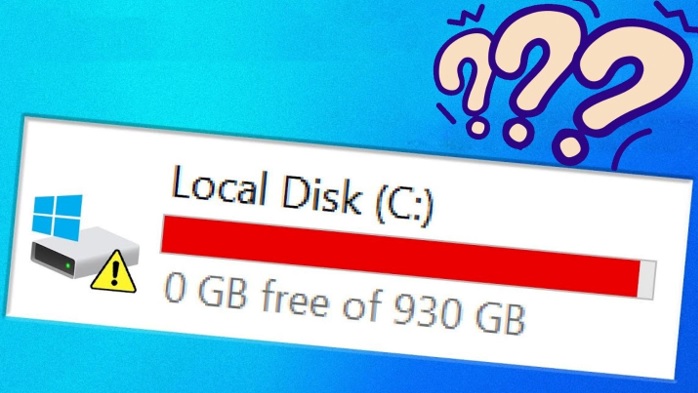
Thứ 1 là Thùng rác chưa được dọn dẹp: Recycle Bin là nơi chứa các file bạn đã xóa. Nhưng chúng được lưu trữ ở trong mục. Vẫn còn nhiều người dùng quên việc không làm rỗng thùng rác. Nó khiến cho dung lượng ổ C bị chiếm dụng không cần thiết.
Thứ 2 là File tạm (Temp files) và file rác: Những file tạm được tạo ra ở trong quá trình dùng máy và sẽ được chuyển vào ở ổ C. Nếu như những file này không được dọn dẹp thường xuyên thì các file này ngày một nhiều và nhanh làm đầy ổ đĩa.
Thứ 3 là File cập nhật Windows: Microsoft thường xuyên tung ra những bản update cho Windows nhằm cải thiện được hiệu năng. Tuy nhiên, sau khi được cập nhật thì các file cũ vẫn được lưu trữ ở trong hệ thống chiếm dụng được dung lượng đáng kể.
Thứ 4 là Phần mềm độc hại: Một số loại virus có thể thực hiện việc tự động sao chép. Và tạo ra những tệp tin rác hoặc ẩn mình dưới dạng là những tệp hệ thống. Khiến cho dung lượng ổ C sẽ bị sụt giảm.
Cách giúp khắc phục ổ C bị đầy bất thường
Thứ 1 là Dọn dẹp thùng rác
Thùng rác (Recycle Bin) chính là nơi để lưu trữ các file đã xóa. Nhưng nó vẫn bị chiếm dung lượng thực tế trên ổ C. Đây là bước đơn giản đầu tiên nhưng lại hiệu quả để giải phóng dung lượng được ngay lập tức:
Bước 1: Bạn hãy nhấn đúp chuột vào biểu tượng Recycle Bin ở trên Desktop để mở.
Bước 2: Bạn nhấp tổ hợp phím Ctrl + A để chọn toàn bộ file rác bên trong.
Bước 3: Bạn nhấp phím Delete hoặc là click chuột phải chọn Delete để có thể xóa vĩnh viễn tất cả file ở trong thùng rác.

Lưu ý: Sau khi bạn làm rỗng thùng rác thì các file sẽ bị xóa vĩnh viễn. Và không thể nào khôi phục được bằng cách thông thường.
Thứ 2 là Gỡ bỏ phần mềm không cần thiết.
Bước 1: Bạn hãy vào Settings (Windows + I). Chọn vào Apps. Chọn vào Apps & features.
Bước 2: Bạn click vào ở ứng dụng không cần thiết. Và nhấn chọn “Uninstall”.
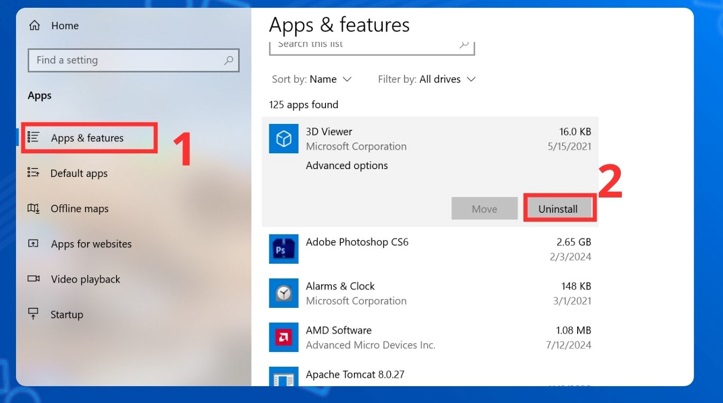
Lưu ý: Không gỡ các ứng dụng của hệ thống quan trọng như là Microsoft Visual C++, .NET Framework.
Thứ 3 là Dọn dẹp file tạm và cache
Bước 1: Bạn nhấn vào Windows + R. Rồi bạn gõ “%temp%” và nhấn OK.
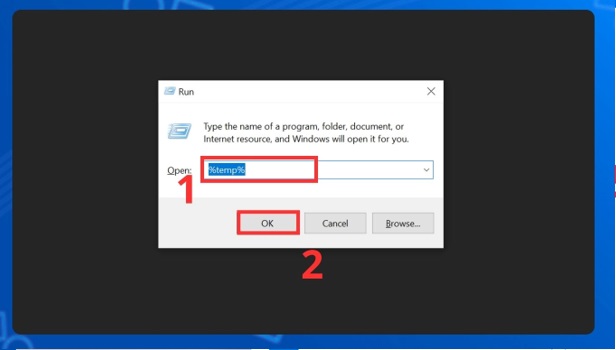
Bước 2: Bạn nhấn chọn tất cả file trong thư mục Temp bằng cách bạn nhấn vào tổ hợp Ctrl + A.
Bước 3: Bạn nhấn vào Delete.
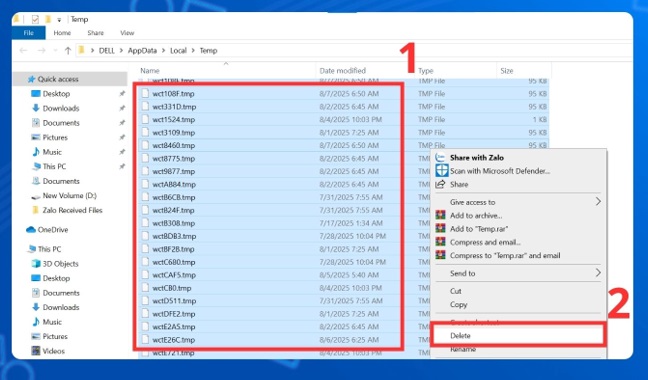
Thứ 4 là Xóa file cập nhật của Windows Update
Bước 1: Bạn nhấn mở Start Menu. Và thực hiện gõ “cleanmgr” và nhấn vào Enter.
Bước 2: Bạn nhấn chọn ổ đĩa C và nhấn OK.
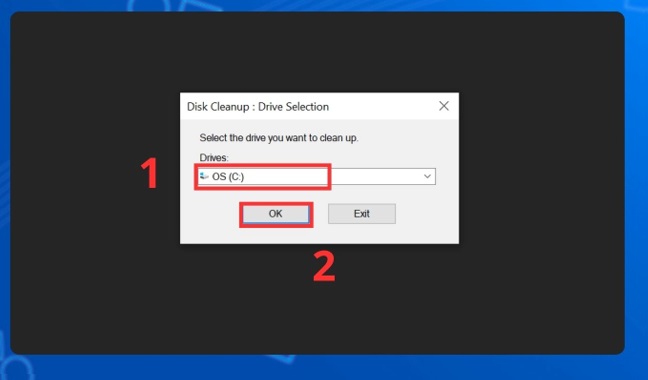
Bước 3: Bạn hãy đánh dấu vào các mục cần dọn dẹp như: những mục Temporary files, Recycle Bin và System error memory dump files và Windows Update Cleanup.
Bước 4: Bạn thực hiện nhấn “Clean up system files” để dọn dẹp sâu hơn.
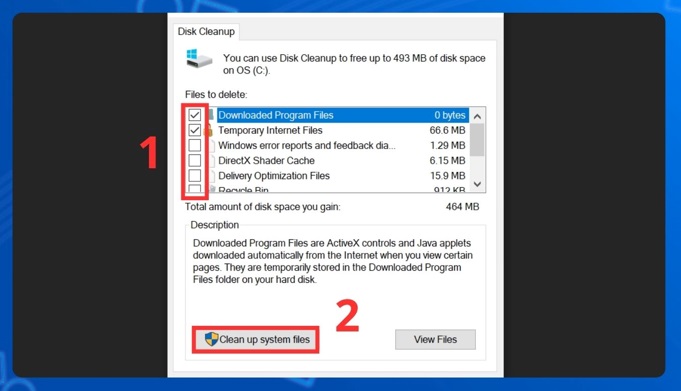
Bước 5: Bạn nhấn vào OK và Delete Files để hoàn tất.
Thứ 5 là Di chuyển dữ liệu sang ổ đĩa khác
Bước 1: Bạn nhấn mở File Explorer. Ở tại đây bạn sẽ thấy những thư mục Desktop, Download, Pictures, Videos… Đây là những thư mục có thể di chuyển được sang qua ổ khác nữa.
Bước 2: Bạn thực hiện click chuột phải vào một thư mục bất kỳ. Bạn nhấn chọn Properties.
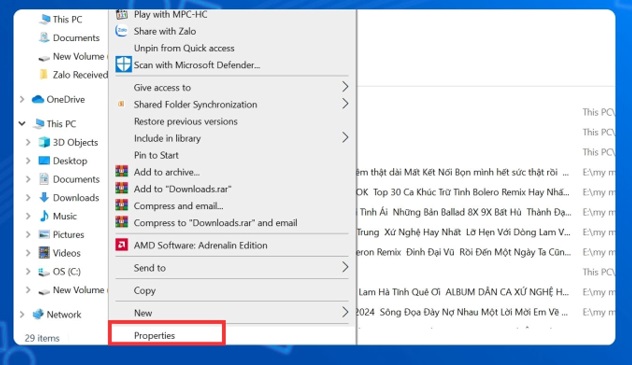
Bước 3: Khi hộp thoại được hiện ra thì bạn chuyển sang tab Location và nhấn chọn Move…
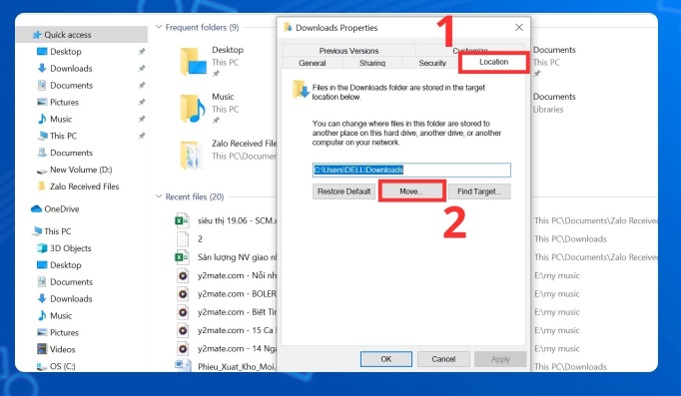
Bước 4: Bạn thực hiện nhấn vào ổ đĩa khác mà bạn muốn. Ví dụ như là ổ D. Tại đây, bạn hãy tạo ra và đặt tên một folder mới nhé.
Bước 5: Bạn click vào Apply. Và bấm xác nhận Yes để hoàn tất nhé.
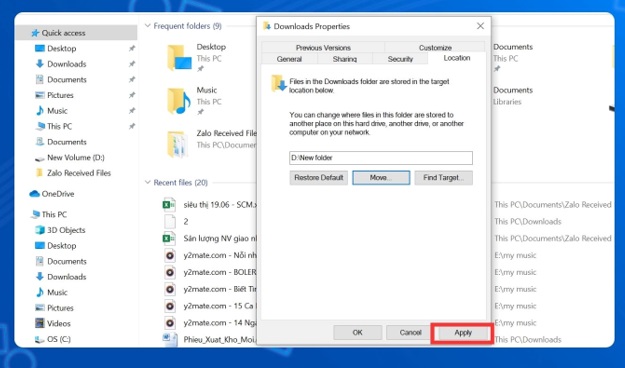
Thứ 6 là Quét và diệt virus, phần mềm độc hại
Như việc đề cập ở trên là virus và phần mềm độc hại rất có thể là nguyên nhân khiến ổ C bị đầy. Bạn hãy dùng một phần mềm diệt virus uy tín để quét được toàn bộ hệ thống và loại bỏ các mối đe dọa này. Đặc biệt, bạn hãy chú ý đến các tệp tin lạ mà có dung lượng lớn.
Hi vọng rằng với nội dung chia sẻ trên, bạn đã có thể tìm ra được lí do và khắc phục thành công tình trạng ổ C bị đầy một cách bất thường như thế. Đừng để cho dung lượng ổ cứng làm hạn chế hiệu suất làm việc của bạn nhé.
xem thêm: Chiến thuật để chơi game Line 98 miễn phí đạt điểm cao
Tải ngay Terraria: Tựa game phiêu lưu và khám phá đầy hấp dẫn